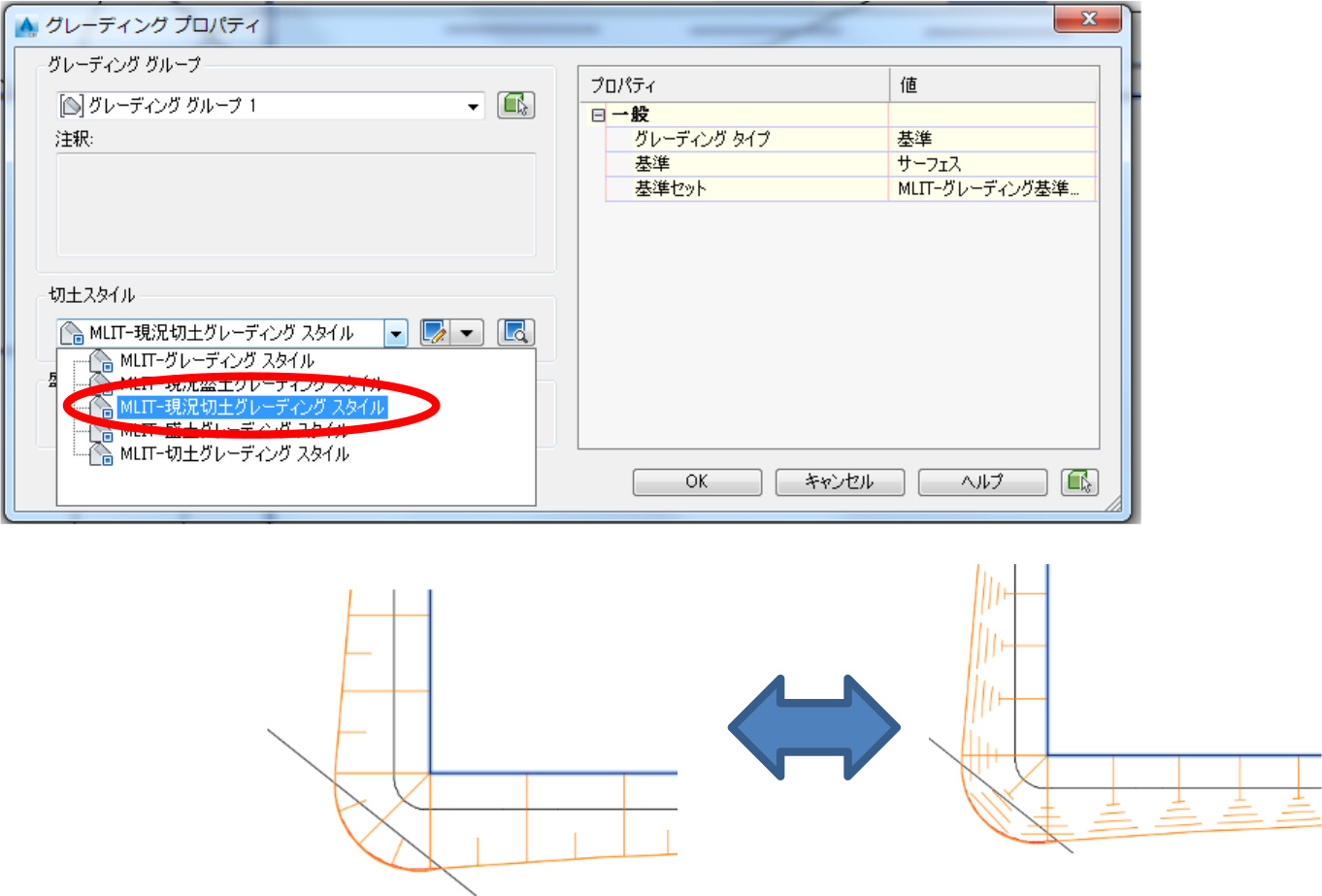トレーニングテキスト(Civil3D グレーディング三昧)
トレーニングテキスト(Civil3D グレーディング三昧)用地造成の専門機能グレーディングについて習得できます。土量バランスを計算して最適値を求めたり造成機能の基本や、コリドーや計画線を活用した造成のための手法を体験できます。
本テキストでは Civil3D のグレーディング作成に関する操作を解説していきます。
下記のアイコンをダブルクリックして Civil3D2019 を起動します。

データセットにある grading.dwg を開きます。
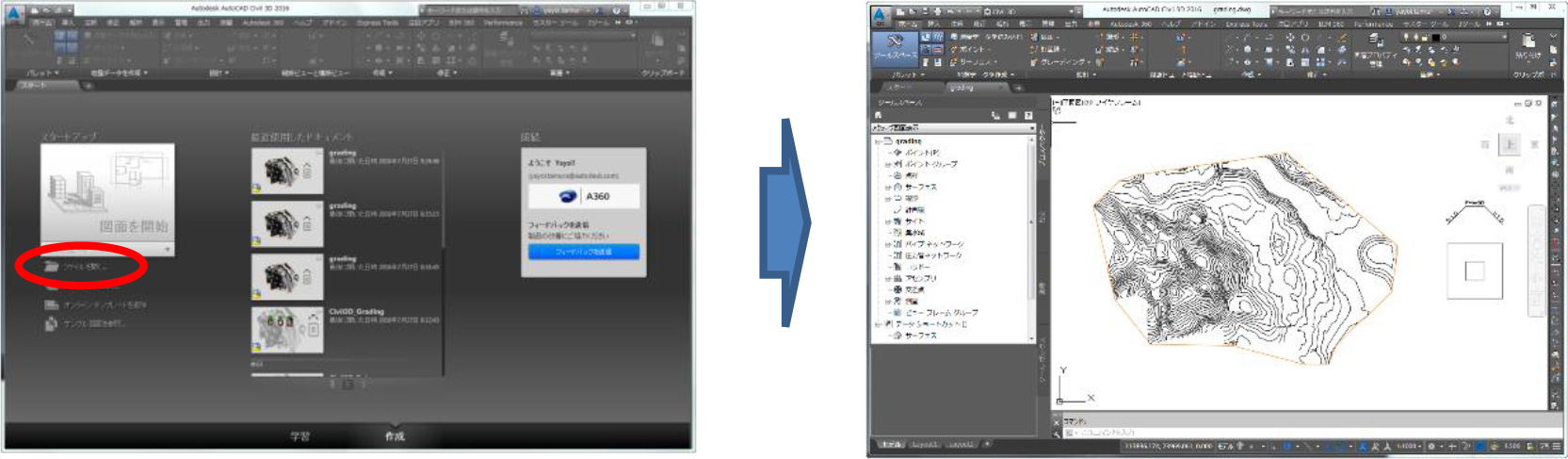
現況地形と造成地の仕様が作図されている図面が開きます。
この章では Civil3D のグレーディング作成ツールでできることを確認します。
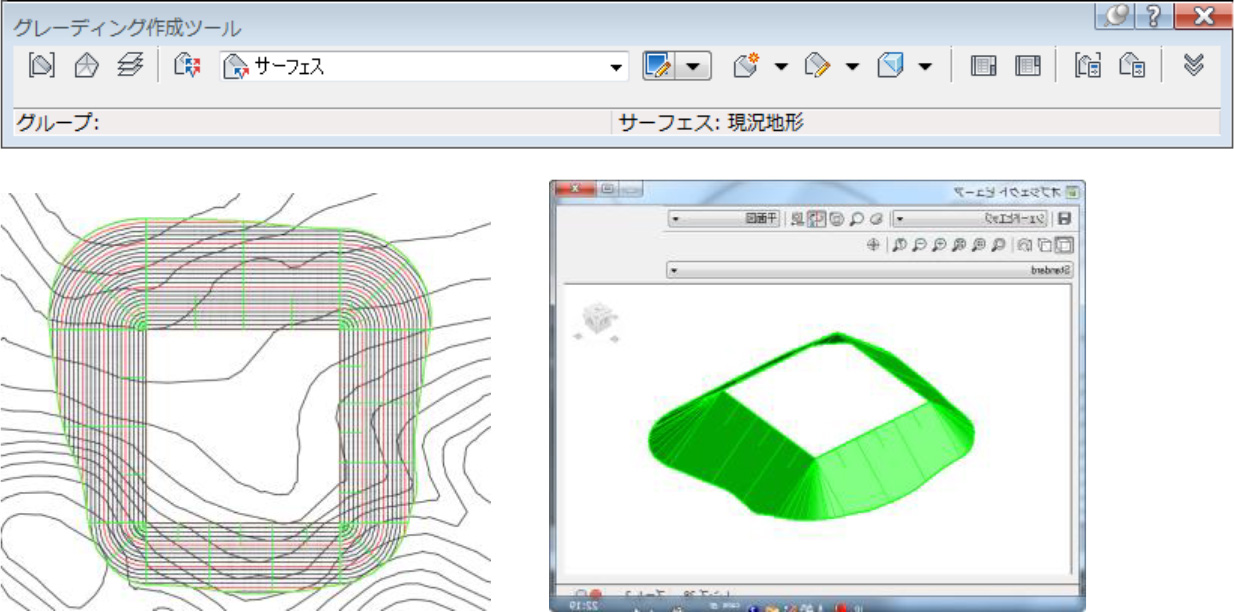
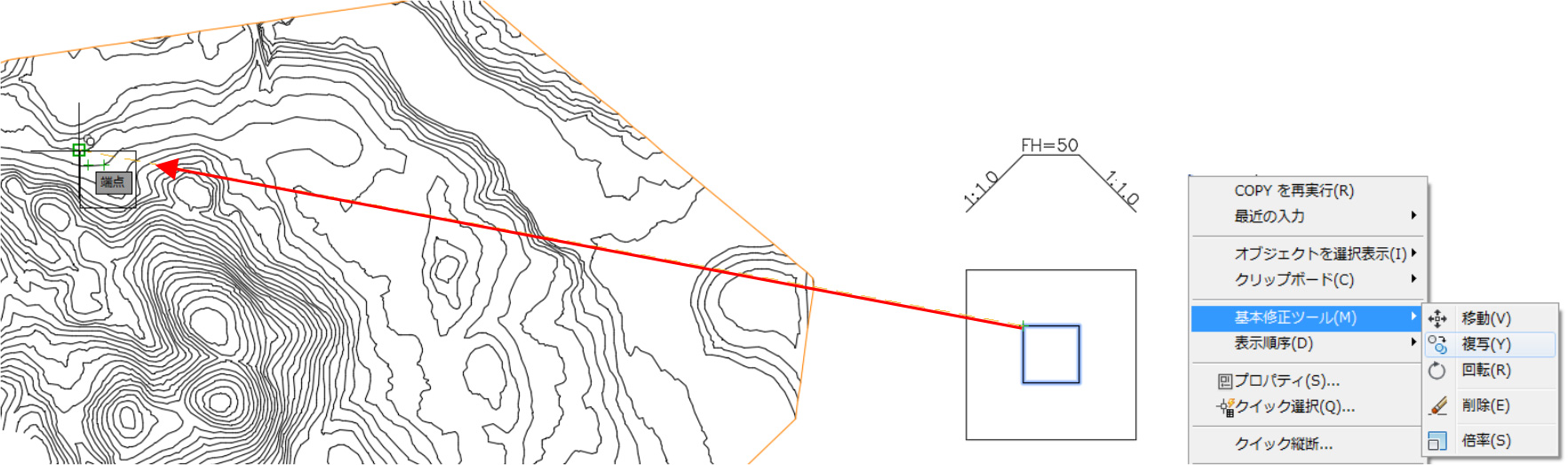
「修正」タブの[設計]パネル->[ポリライン標高を編集]を選択します。
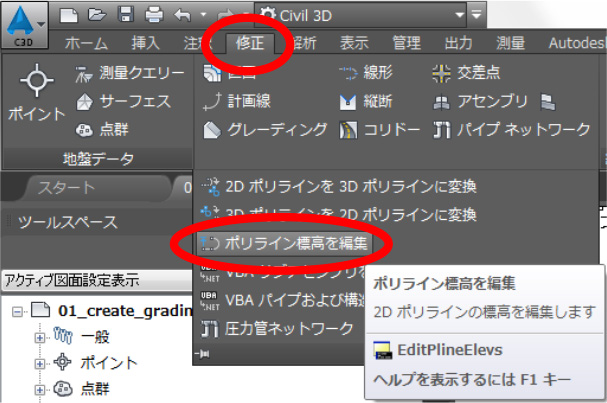
作成したポリラインを画面上で指示し、50m の標高を指定します。 ESC キーで解除します。
「ホーム」タブの「設計」パネル ->「グレーディング」->「グレーディング作成ツール」を選択します。
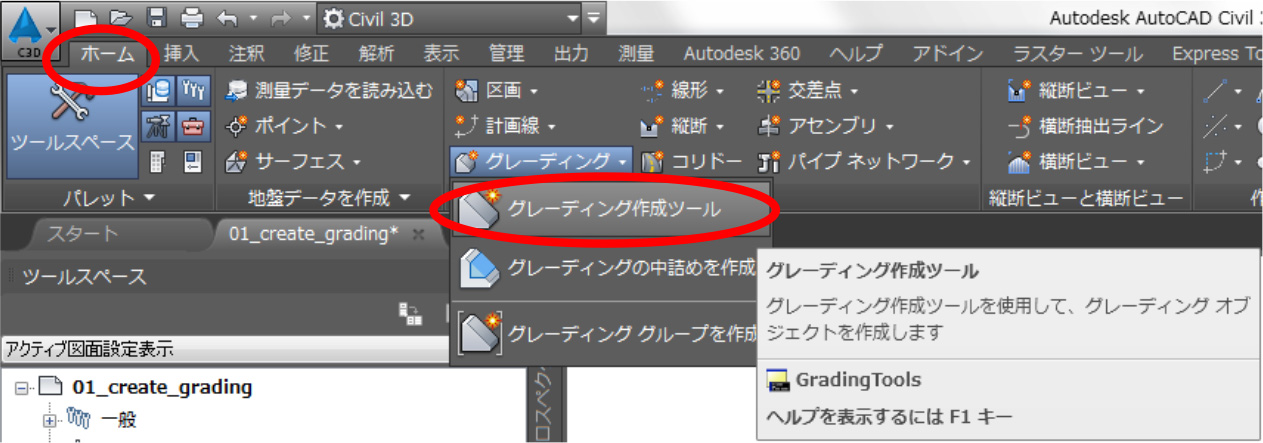
「グレーディング作成ツール」 ツールバーから「グレーディングを作成」を選択します。

「グレーディンググループを作成」ダイアログで以下を設定し、「OK」を選択します。
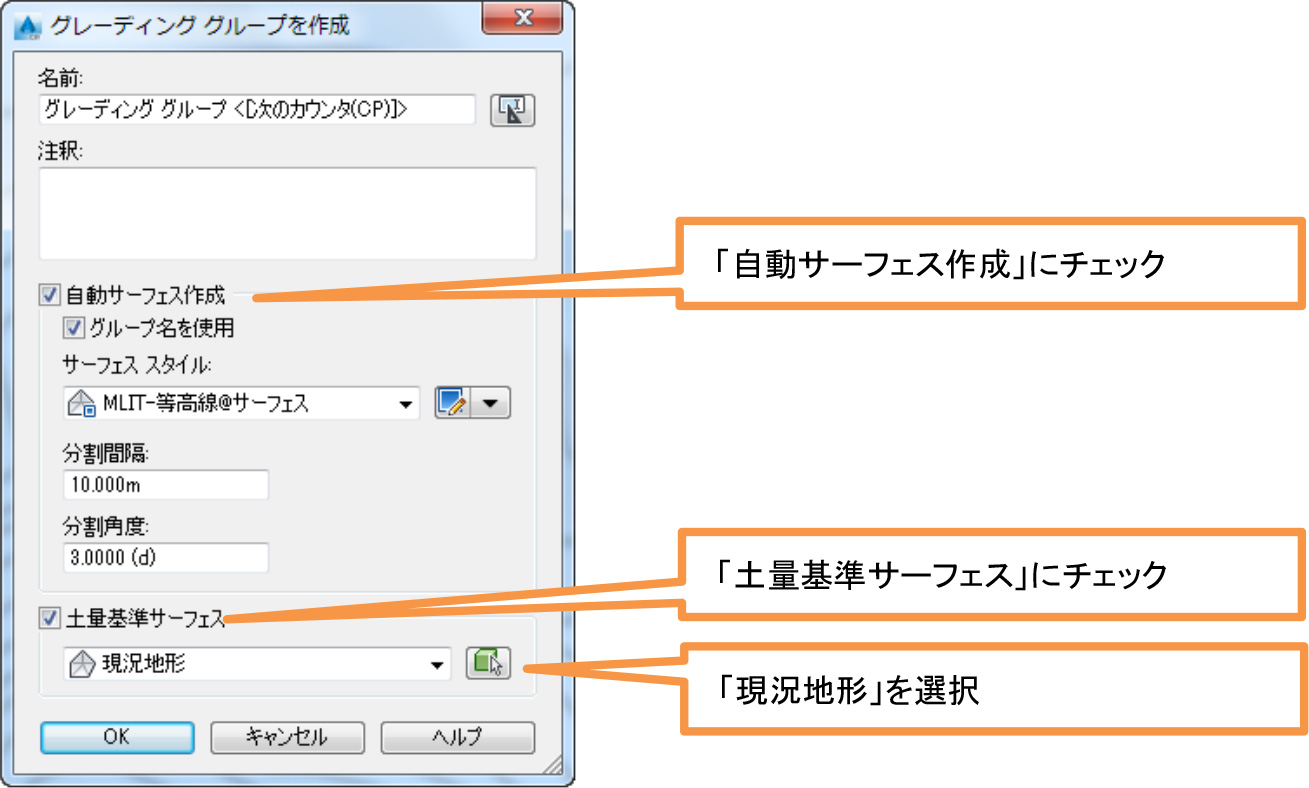
「サーフェスを作成」画面はそのまま「OK」を選択します。 コマンドラインに「フィーチャを選択」と表示されるので、長方形を選択します。
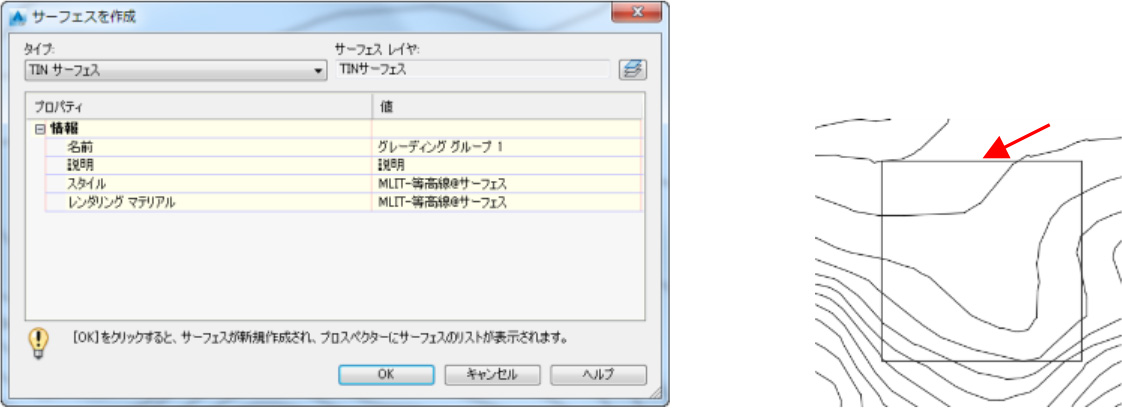
計画線を作成ダイアログが表示されます。そのまま「OK」を選択します。 「グレーディング側面を選択」では、長方形の外側をクリックします。
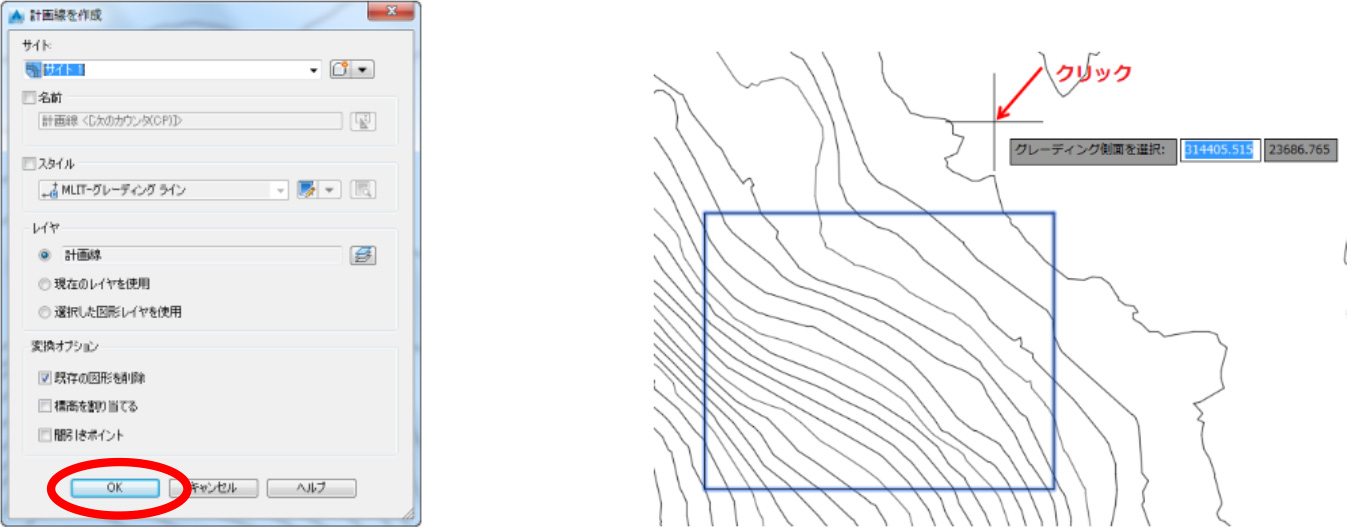
続いてコマンドラインで以下を設定します。
「長さ全体に適用しますか」と表示されるので、そのまま[Enter]キーを押します。
「切土法面<1.20:1>」は、「1」と入力し[Enter]キーを押します。
「盛土法面<1.80:1>」は、「1」と入力し[Enter]キーを押します。
下図のようにグレーディングが作成されます。
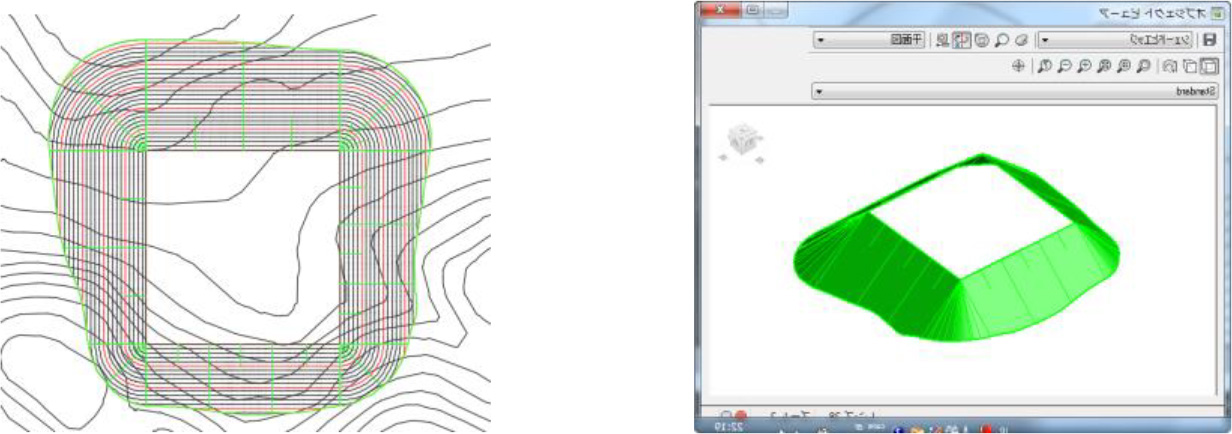
「グレーディング作成ツール」->「中詰めを作成」を選択します。
「中詰めする領域を選択」で、長方形の内側をクリックします。

「グレーディング作成ツール」->「グレーディング土量ツール」を選択します。
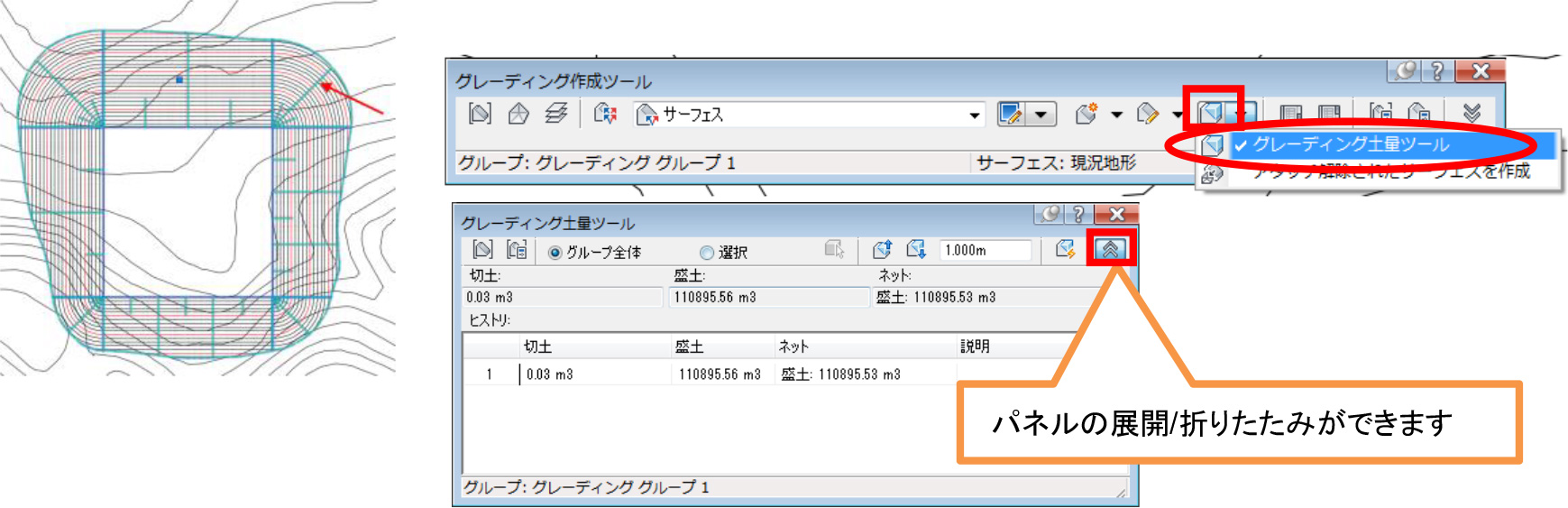
「グレーディング土量ツール」ダイアログが表示され、切土、盛土、ネット土量を確認できます。
「グレーディンググループを高くする」「グレーディンググループを低くする」をクリックすると設定した単 位毎の変異を一覧で確認できます。グレーディングの形状も変更されます。
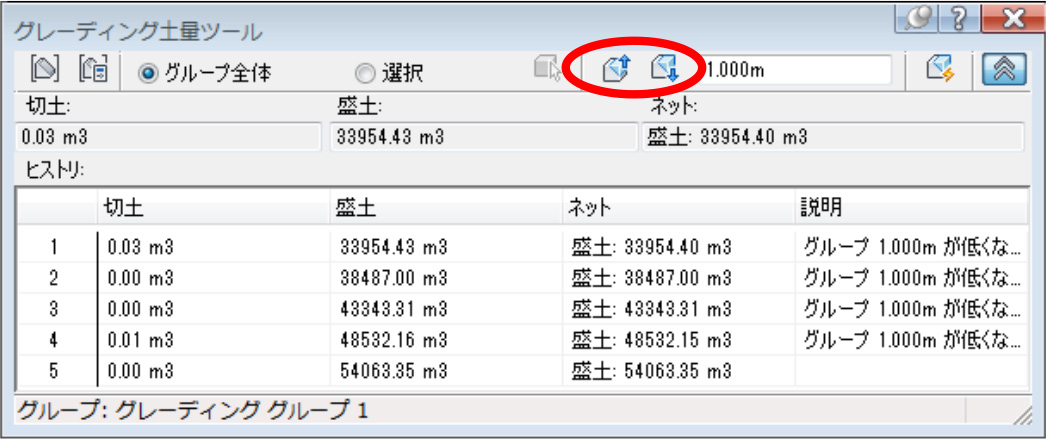
「グレーディング土量ツール」ダイアログの「自動バランスから自動的に標高を調整」を選択します。

「自動土量バランス」ダイアログで「OK」を選択します。
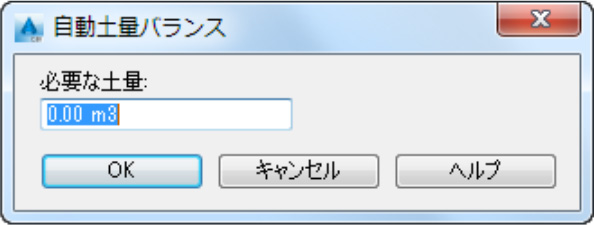
自動土量バランスによる結果の数値と形状が反映されます。
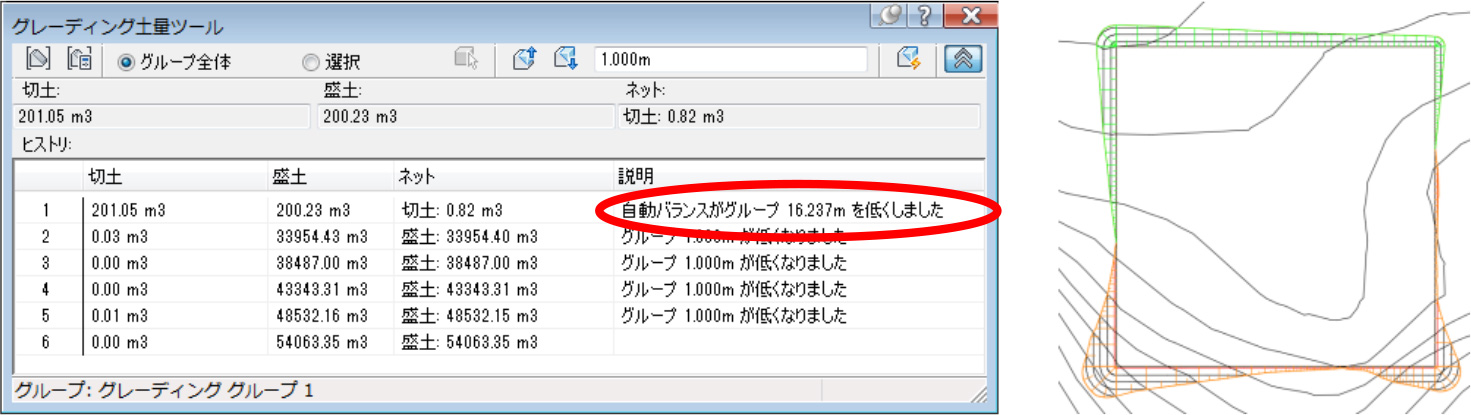
「グレーディング作成ツール」の「標高エディタ」を選択し、計画線を選択します。
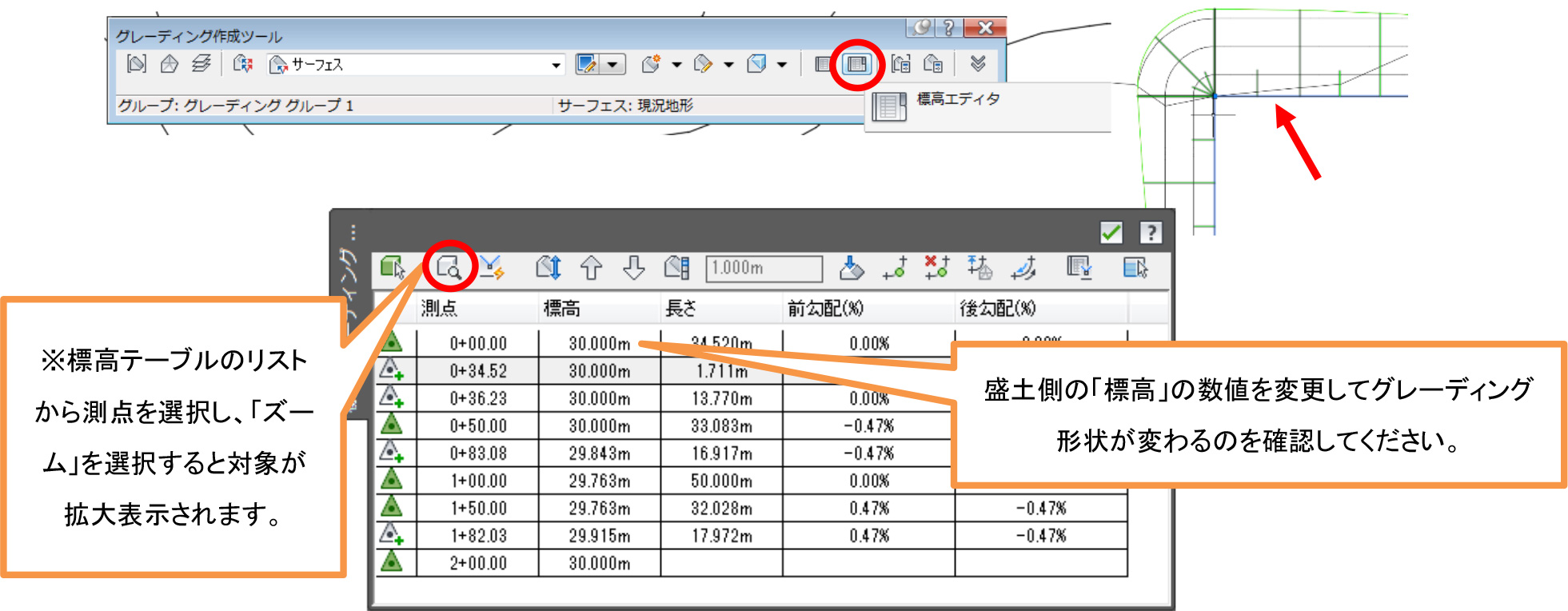
「グレーディング作成ツール」の「グレーディングプロパティ」を選択し、グレーディングを選択します。

切土/盛土のスタイルを変更し「OK」を選択すると、法面記号が変更されます。